Email Security In Hindi – दोस्तों आज के समय में लगभग सभी लोगों के पास Smartphone हैं जिसमें किसी के पास Android है तो किसी के पास Iphone है, मोबाइल कोनसा भी हो सभी में Gmail Account ज़रूर होता है और इतना तो आपको पता ही है की Gmail Account में हमारी सभी Personal Detail होती है.
Personal Detail का मतलब हुवा हमारी Privacy और ऐसा कोई भी इंसान नहिं होगा जो अपनीं Privacy को किसी दूसरे के साथ Share करे तो दोस्तों हमें अपनीं Privacy को बचानें के लिए कई कदम उठानें पढ़ते हैं जिनके बारे में आपको नीचे डिटेल में पढनें को मिल जाएगा इसलिए Gmail Security In Hindi के इस आर्टिकल को शुरू से लेकर अंत तक पढ़ते रहें.
Email Kya Hai(What is Email)
ईमेल क्या है – ईमेल एक Electronic Medium है जो की Digital Files और Messages को भेजनें का काम करता है. इसको आसानी से भेजा जा सकता है किसी भी डिवाइस के ज़रिए जैसे लेपटोप, टैब्लेट, स्मार्ट्फ़ोन आदि डिवाइस के ज़रिए.
ज़्यादातर डिवाइसेज़ जिनमें Computing Power होती है वे डिफ़ॉल्ट रूप से ईमेल सिस्टम के साथ आते हैं जिसमें यूज़र अपनीं नयी ईमेल Id बनाकर या कोई पहले से बनीं ईमेल Id को Login करके किसी भी ईमेल से जुड़े Platform को Active कर सकता है.
Email बनती है Gmail पर, अब सवाल यह है की ये Gmail क्या होता है तो दोस्तों Gmail एक Provider है जो की Users को Email Provide करवाता है यह Service Free है जिसको Google नें बनाया है.
अगर आसान भाषा में बात करें तो Gmail एक Website है जिस पर Email के Accounts बनाए जाते हैं.
Gmail Account कैसे बनाएँ (How To Create Gmail Account)
Gmail Account बनानें के लिए आपको Gmail की Official Website पर जाना है और Create an account पर Click करना है.
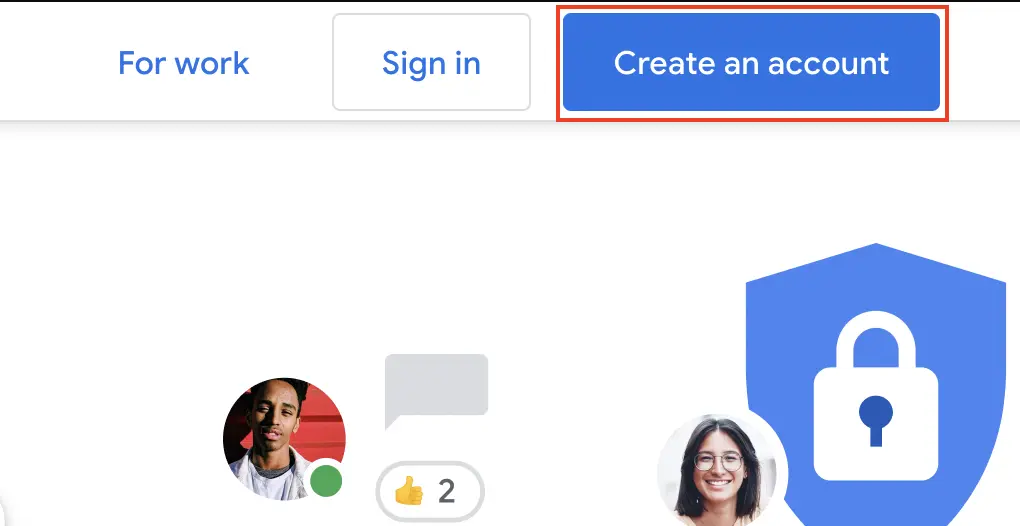
उसके बाद आपको HTML Form जैसे कुछ Fields दिखाई देंगे जिनमें आपको अपनीं Details भरनी है जैसे –
- First Name
- Last Name
- Username
- Password फिर Confirm Password
- Last में Next पर क्लिक करना है.
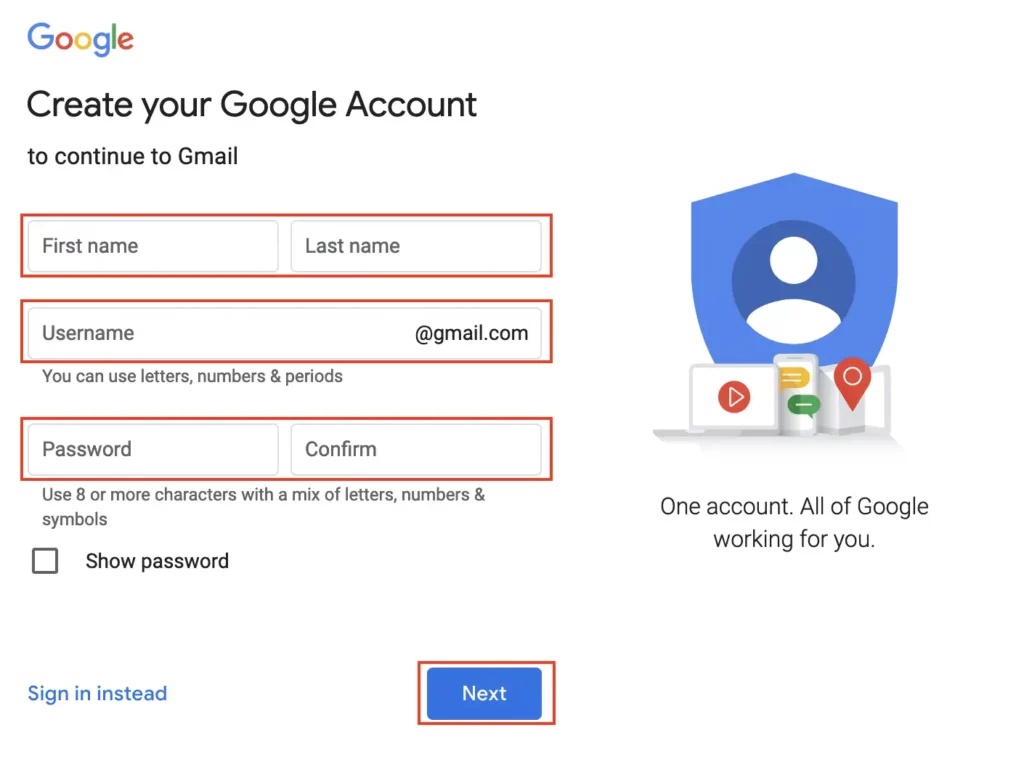
Next पर क्लिक करने के बाद आपको अपना फ़ोन नम्बर डालना है जो की ऑप्शनल है(Fill करो या फिर मत करो) और फ़ोन नम्बर डालने चाहिए. उसके बाद आपको अपनी दूसरी कोई ईमेल डालनी है अगर है तो आप डाल सकते हैं वरना इसे ख़ाली छोड़ सकते हैं.
उसके बाद आपको अपनीं Date of Birth डालनी है Date of Birth डालने के बाद आपको अपना Gender Select करना है और Next पर Click करना है.
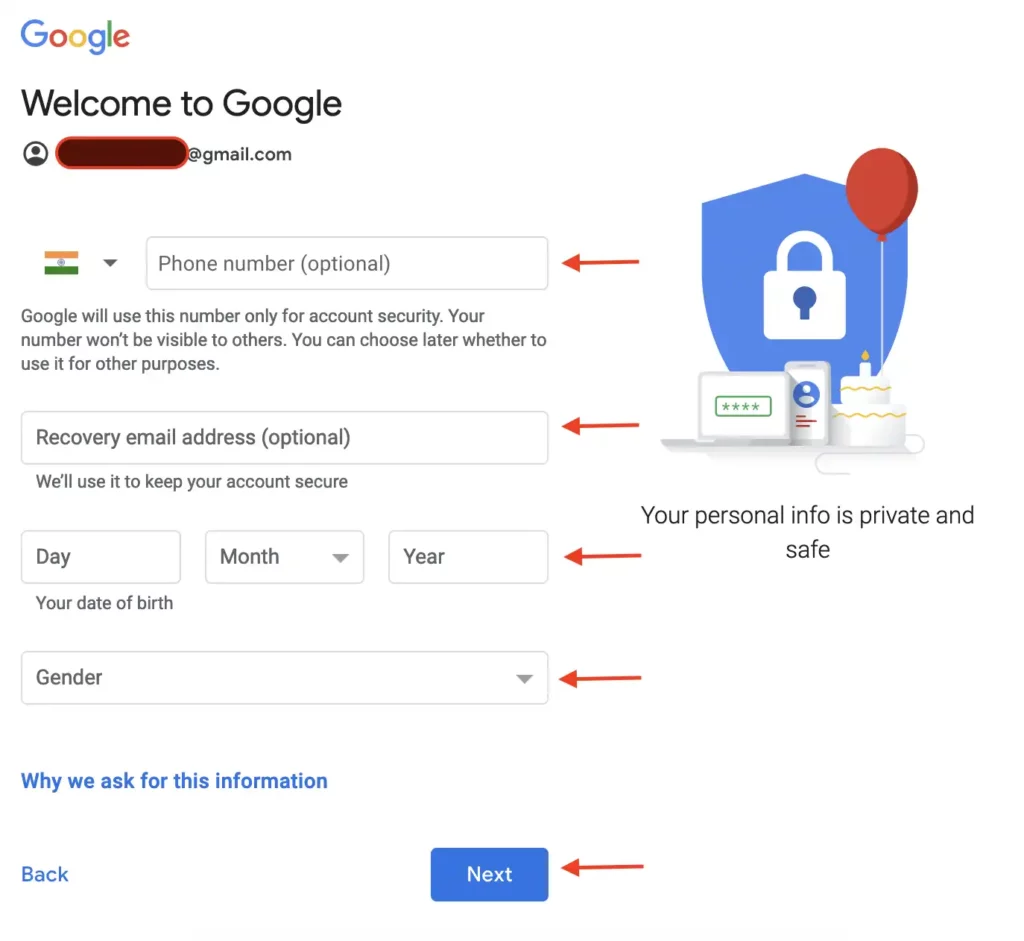
Next पर Click करने के बाद आपको अगली स्क्रीन पर I Agree का बटन दिखाई देगा उस पर Click करना है और Click करते ही आपको अपना Email का Dashboard दिखाई देगा जहाँ से आप आपनी ईमेल को Manage कर सकते हैं.
Email Security In Hindi
दोस्तों अगर आप नया ईमेल अकाउंट बनाने जा रहे हैं या फिर पहले से बनें ईमेल अकाउंट को सुरक्षित करना चाहते हैं तो नीचे बताए गए Points को फ़ॉलो ज़रूर करें जिससे आपकी Privacy किसी दूसरे के हाथों जानें से बच सके.
- Using Strong Password
- Add Recovery Email
- Add Recovery Mobile Number
- Enable Two Factor Authentication
Using Strong Password
दोस्तों चाहे आपका अकाउंट ईमेल का हो या किसी ओर चीज का आपको Password हमेशा Strong ही रखनें चाहिए क्योंकि कमजोर(Weak) Password के कारण आपकी Privacy या आपके अकाउंट पर एक बहुत बड़ा ख़तरा होता है इसलिए आपको Password हमेशा Strong ही रखनें चाहिए.
अपनें अकाउंट के Password को स्ट्रोंग बनाने के लिए आप Uppercase, Lowercase, Numbering और Special Characters का इस्तेमाल कर सकते हैं जिससे कोई दूसरा व्यक्ति अंदाज़ा भी नहिं लगा सकेगा आपके Password का.
- Weak Password Example – 123456789
- Strong Password Example – AVplk945*$!
अगर आपका पहले से ईमेल अकाउंट है ओर उस पर आपनें अगर weak password लगा रखें हैं तो उन्हें जल्द ही बदलनें की ज़रूरत है.
ईमेल के Password कैसे बदलें (How to Change Your Email Password)
दोस्तों Email के Password बदलना आसान है ओर इसे बदलनें के लिए आपको सबसे पहले जाना है My Account पर, इस पर जानें के बाद आपको वही Email Select रखनी है जिस का आप Password बदलना चाहते हैं.
My Account पर जानें के बाद आपको जाना है Left side में Security पर और फिर आपको थोड़ा Scroll करना है. Scroll करने पर आपको Password की screen दिखाई देगी जहाँ आपको Click करना है.
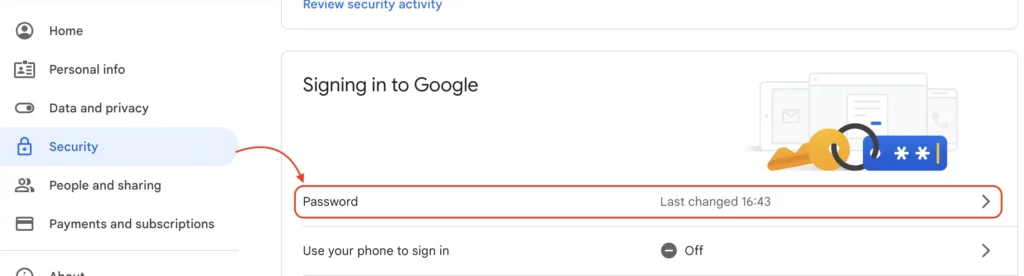
Click करते ही आपको एक नयी Screen दिखाई देगी जहाँ आपको अपनें पुराने Password Fill करने हैं और Next पर Click करना है Next पर Click करने के बाद आपको एक ओर नयी स्क्रीन दिखाई देगी जहाँ पर आपको अपने नए Password डालकर उनको Confirm करना होगा, Confirm होनें के बाद Change Password पर Click करना है.
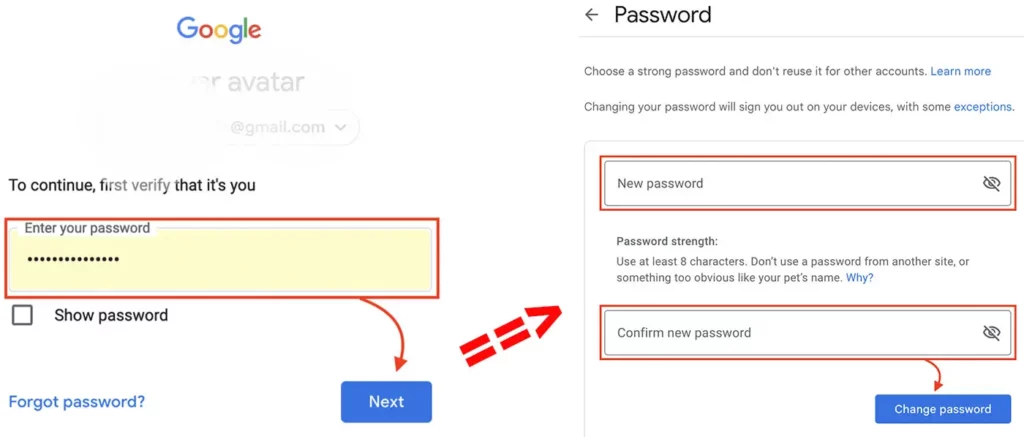
Change Password पर Click करते ही आपके Password बदल जाएँगे.
Add Recovery Email
Email Account में Recovery Email या फिर Recovery Phone Number ज़रूर डालने चाहिए क्योंकि Recovery Email के ज़रिए हम अपनें Account को बचा सकते हैं.
Recovery Email Add करने के लिए आपको अपनें Gmail Account को लॉगिन करना है और फिर Google Apps > My Account पर जाना है.
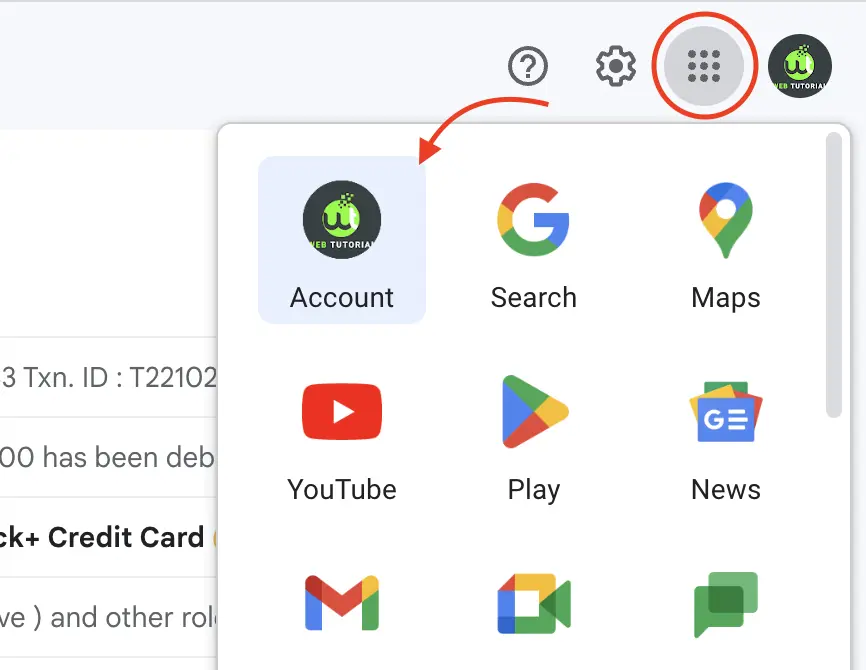
My Account में जानें के बाद आपको Security > Recovery Email पर Click करना है.
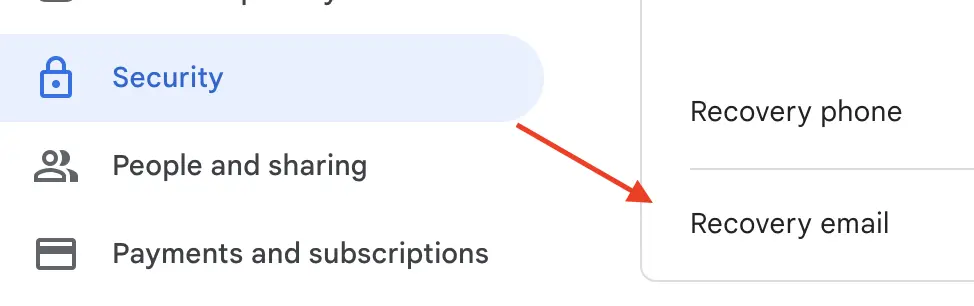
Recovery Email पर Click करने के बाद आपको अपने Gmail Account के Password डालनें हैं फिर आपको Mobile Number Verify का Option दिखाई देगा जहाँ पर आपको अपनें Mobile Number डालकर Next पर Click करना है.
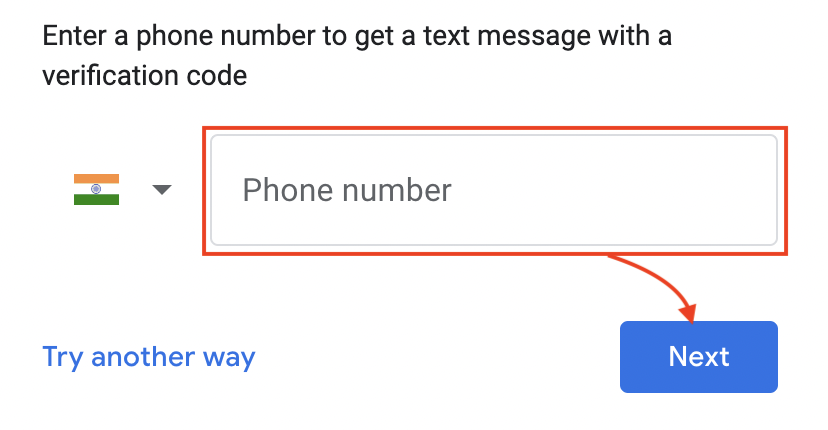
Next पर Click करते ही आपको एक नयी screen दिखाई देगी जहाँ आपको Verification Code डालनें होंगे और वापिस Next पर Click करना होगा.
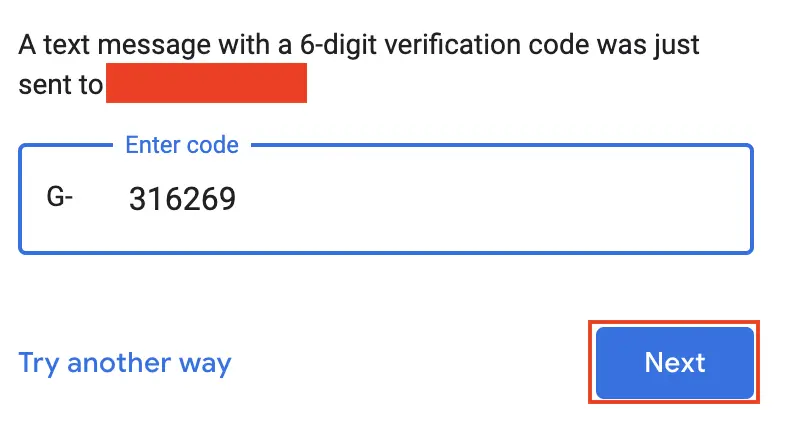
Next पर Click करने के बाद आपको अपनीं Recovery Email डालनें का Option दिखाए देगा जहाँ आप अपनीं एक दूसरी Email ID डालनी हैं और Next पर Click करना है.
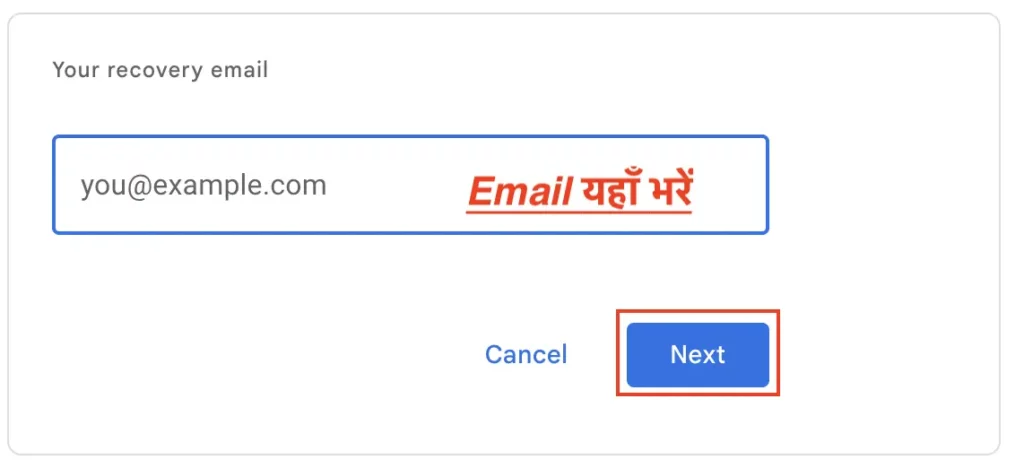
Next पर Click करते ही आपकी Email पर एक Verification Code आएगा जिसको Verify करना होगा Verify करते ही आपकी Recovery Email Add हो जाएगी.
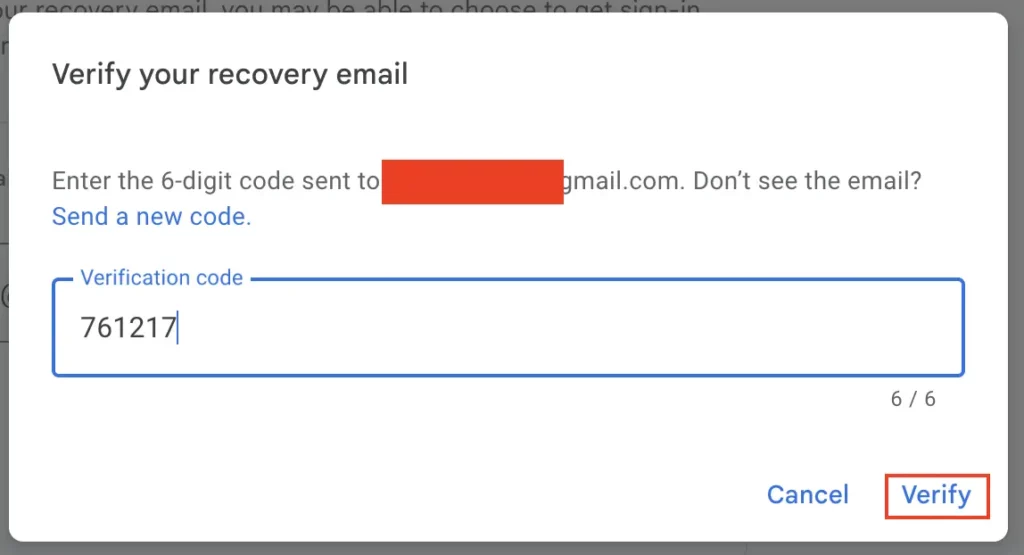
तो दोस्तों जिस तरह Recovery Email ID Add करते हैं उसी तरह Recovery Phone Number Add कर सकते हैं दोनों की Process एक जैसी ही है.
Enable Two Factor Authentication
दोस्तों चाहे Email का Account हो या Instagram या फिर Facebook कोनसा भी Account हो उसमें अपनीं Privacy रखनें के लिए या फिर Hack होनें से बचानें के लिए हमें Two Factor Authentication ज़रूर लगाना चाहिए क्योंकि Two Factor Authentication हमारे Account पर सुरक्षा की एक नई परत लगाने का काम करती है.
अब सवाल यह है की Two Factor Authentication कैसे Enable करें ?, तो इसके बारे में बात कर लेते हैं.
इसके लिए सबसे पहले आपको अपना Gmail Account Login करना होगा फिर Top Right साइड में Google App के Icon पर Click करना है और फिर My Account पर Click करना है जैसे की आप नीचे Image में देख सकते हैं.
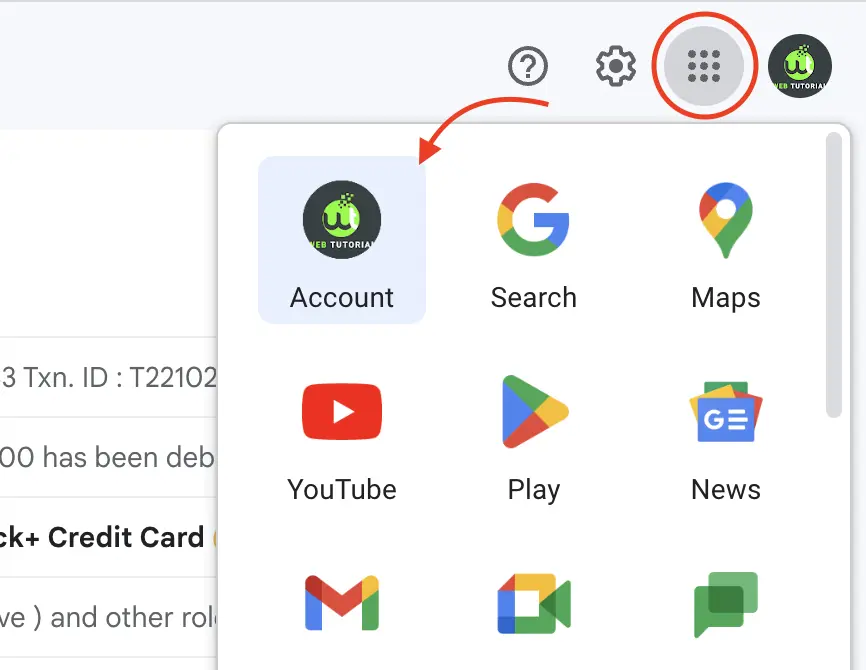
My Account पर Click करने के बाद आपको Security > 2-Step Verification पर Click करना है. Click करने के बाद आपको Get Started का बटन दिखाई देगा उस पर Click करना है.
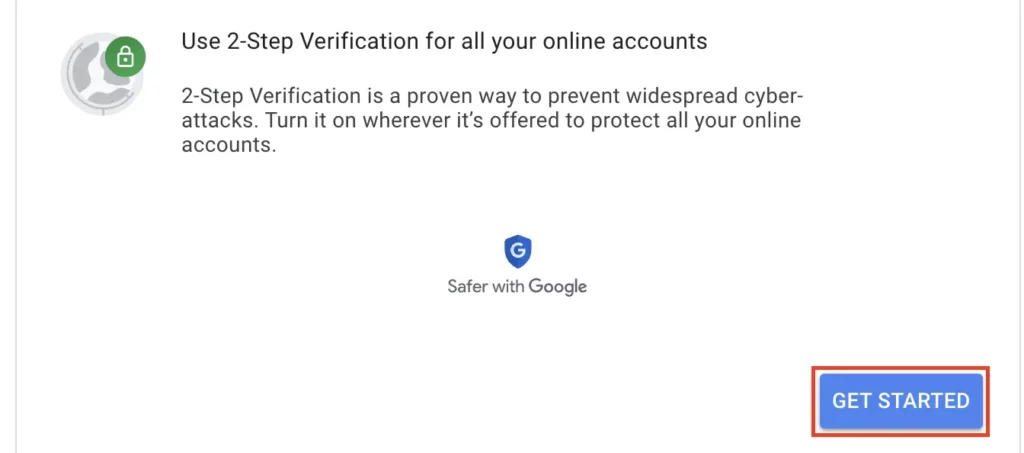
Get Started पर Click करने के बाद आपको अपनें Gmail के Password डालनें हैं और Next पर Click करना है.
Next पर Click करते ही आपको एक नयी स्क्रीन दिखाई देगी जहाँ आपको Verification Code भेजना होगा या तो आप अपनीं Recovery Email Id पर भेज सकते हैं या फिर आप अपनें Recovery Phone Number पर भेज सकते हैं. Verification Code भेजनें के बाद आपको वो कोड वापिस डालकर Next पर Click करना है ताकि आगे की Process चालू हो सके.
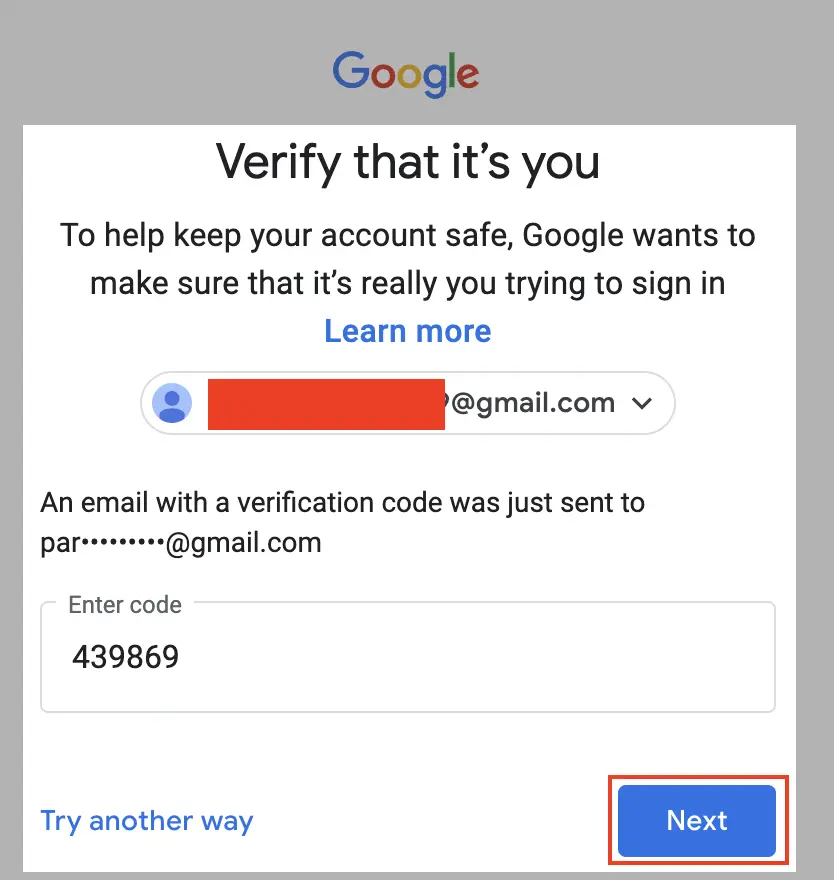
Next पर Click करने के बाद आपके सामने कुछ Step दिखाई देंगे जिनको Follow करना ज़रूरी है उसके लिए पहले Step में आपको Mobile Number Add करने का Option दिखाई देगा जहाँ आपको अपनें वही नम्बर डालनें हैं जिस पर आप हर बार ईमेल लॉगिन करते समय Verification Code भेजना चाहते हैं,
उसके बाद आपको नीचे दो Option ओर दिखाई देंगे जहाँ किस तरह से आप कोड चाहते हैं वो Select करने के Option दिखाई देंगे जिसमें सबसे अच्छा और बेहतर Option Text Message का होता है, ओर फिर Next पर Click करना है.
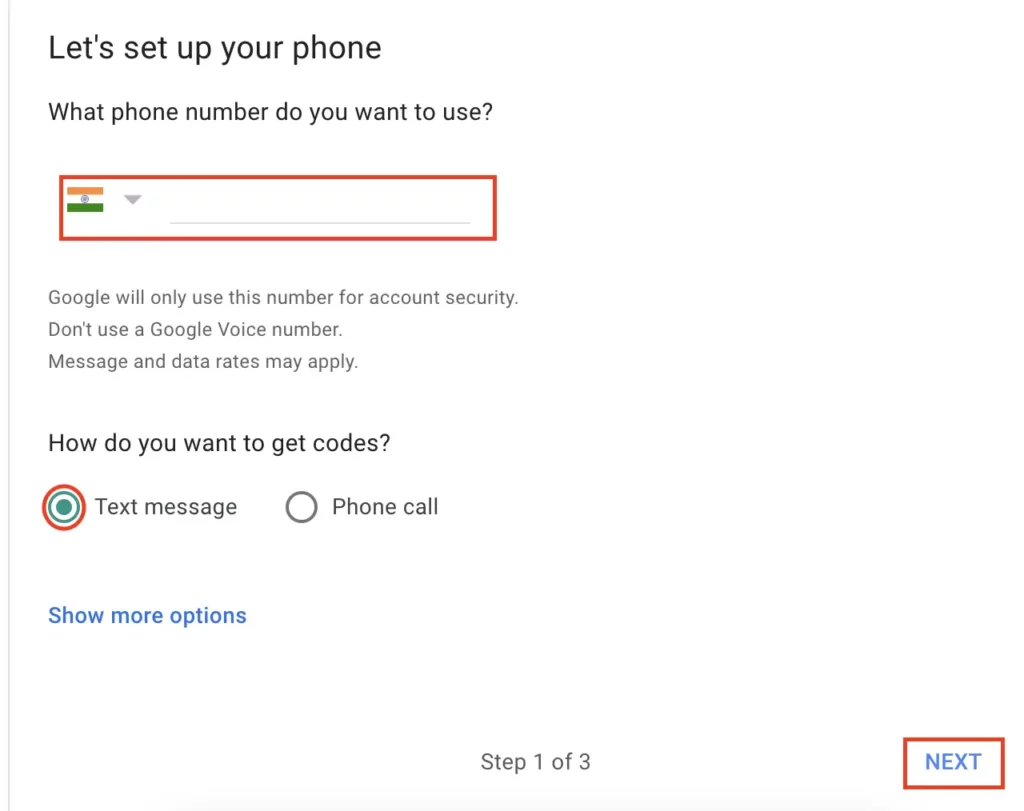
Next पर Click करने के बाद आप 2nd Step तक पहुँच जाओगे जिसमें आपको Verification Code डालनें होंगे जो आपके Number पर Text Message में आए हैं, फिर Next पर Click करना है.
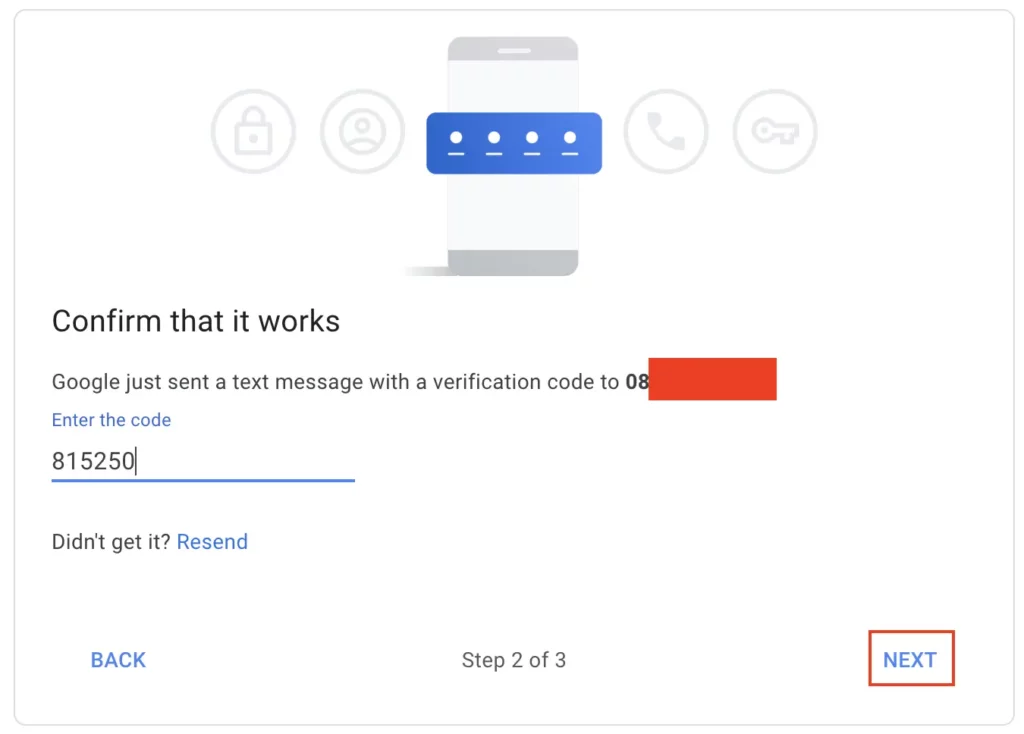
Next पर Click करने के बाद आपका Last Step होगा जिसमें आपको सिर्फ़ Turn On पर ही Click करना है और आपका Two Factor Authentication On हो जाएगा जिससे आपके Gmail Account की सुरक्षा अधिक बढ़ जाएगी.
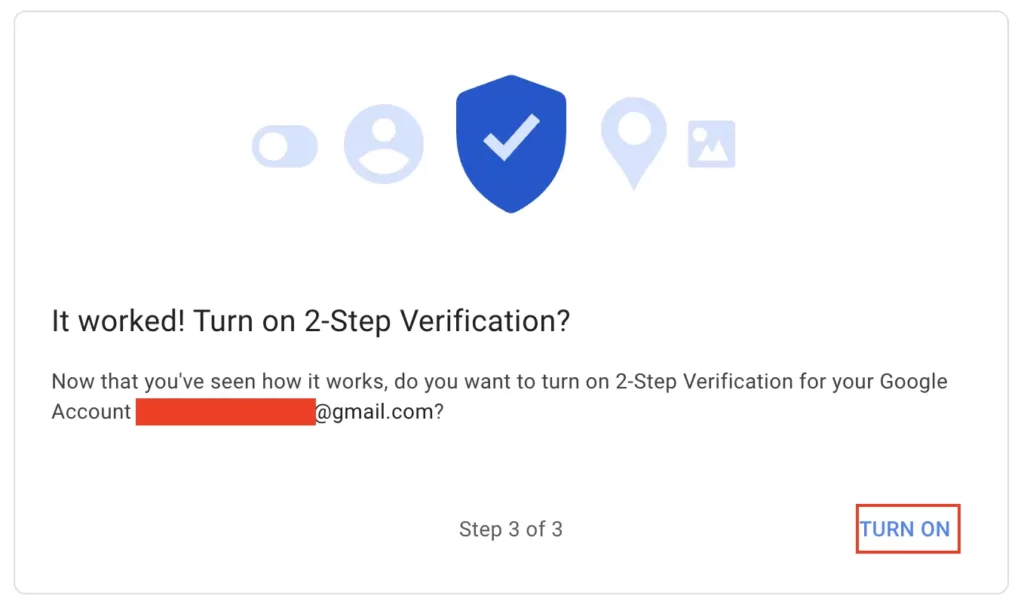
दोस्तों अगर आप इतना काम कर लेते हैं तो इतना तय है की आपके Gmail Account को आपकी मर्ज़ी के बिना कोई भी लॉगिन नहिं कर सकता.
FAQ
ई-मेल सुरक्षा क्यों आवश्यक है?
अपने डेटा को बचाने के लिए ई-मेल की सुरक्षा आवश्यक है क्योंकि लगभग सभी का डेटा ईमेल से जुड़ा हुवा होता है.
ई-मेल सुरक्षा में सबसे महत्वपूर्ण बिंदु क्या है?
1. Using Strong Password
2. Add Recovery Email
3. Add Recovery Mobile Number
4. Enable Two Factor Authentication
Conclusion
ऊम्मीद है दोस्तों आज के आर्टिकल Email Security In Hindi में आपनें काफ़ी कुछ नया सिखा होगा. आज के पोस्ट में आपने पढ़ा है की Email क्या है और Email को कैसे Create किया जाता है और आपनें ये भी पढ़ा की Gmail क्या है जिसमें हमनें बात की थी की Gmail एक Website है जिसको Google नें बनाया है जिस पर हम Email के Free Account बना सकते है और किसी भी Email से लॉगिन होनें वाले Account को Activate कर सकते हैं.
इतना ही नहि इसके अलावा आपनें पढ़ा की Email को सुरक्षित कैसे करते हैं जिनके कुछ points के बारे में आपनें डिटेल से पढ़ा होगा।
ऊम्मीद है दोस्तों आज का आर्टिकल आपको Helpful लगा होगा और आपको काफ़ी कुछ नया सिखा होगा, अगर आपको आज की पोस्ट अच्छी लगे तो इसे आप अपनें दोस्तों के साथ Share ज़रूर करें.
धन्यवाद….